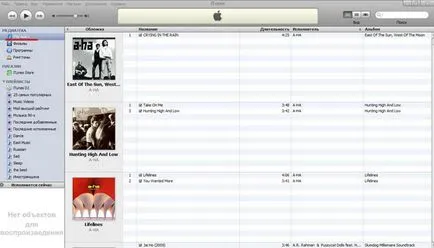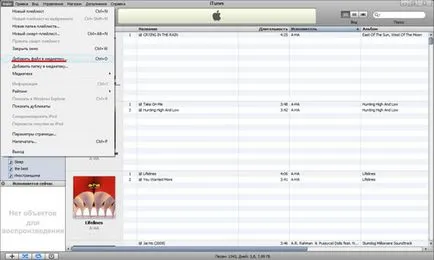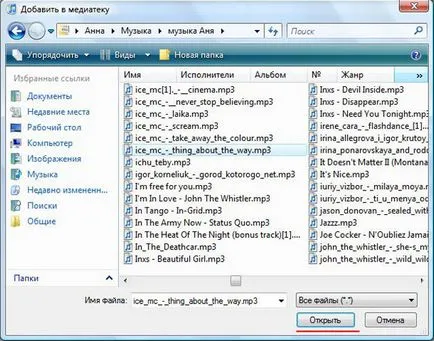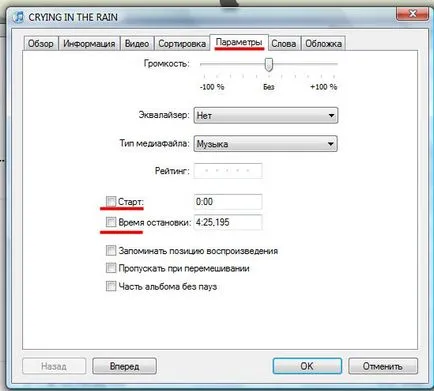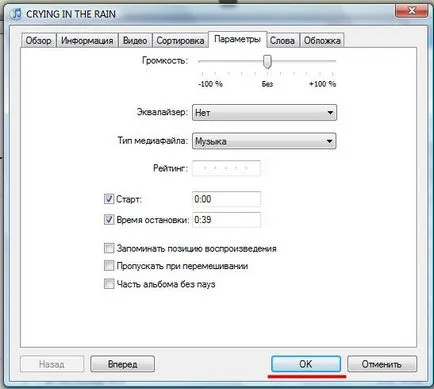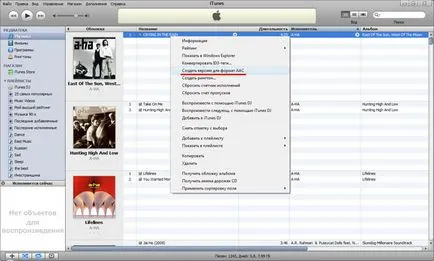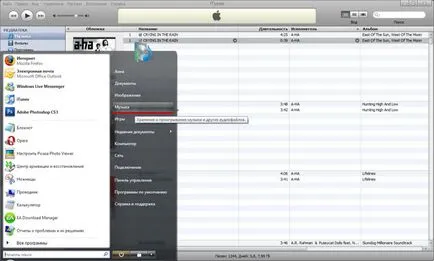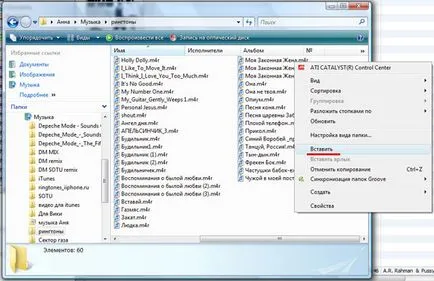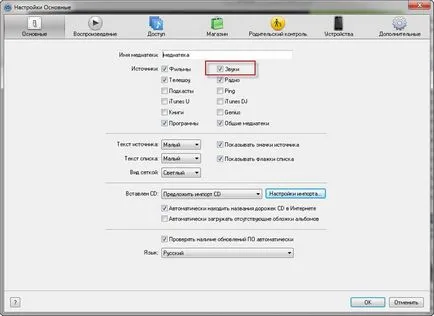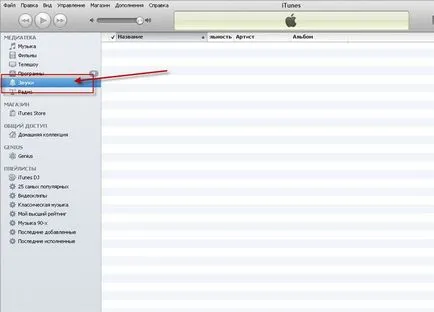Пълен наръчник по снимки, за да създадете мелодии чрез качи
1) отворени качи
2) Изберете File \ Добавяне на файл към библиотеката
3) Изберете песента, от която ние искаме да направим една мелодия и натиснете отворен
4) кликнете върху нашата песен с десния бутон на мишката и изберете информацията
5) изберете раздела Опции и има определен началото (старт) и крайно време - просто не забравяйте едно парче не трябва да надвишава 39 секунди (
6) Сега изберете него
7) Сега кликнете с десния бутон на мишката върху песента и изберете Създаване на версия в AAC формат
ако качи над 9.1 след това върху раздела Разширени, изберете: Създаване на версия AAC в следния формат:
ако няма такъв елемент в менюто качи: Edit-> Settings-> osnovnye-> nastroyki_importa (бутон) -> В вносителя на прозореца изберете "Encoder AAC"
8) след това новата си с дължина на пистата по-малко от 39 секунди, натиснете десния бутон на мишката и изберете Copy
9) щракнете върху бутона Старт и изберете вашата музика
10) в папката My Music, щракнете с десния бутон и изберете папката, за да създадете
11), което наричаме нашия мелодии папка
12) отворете папката мелодии и щракнете върху него с десния бутон на мишката и изберете паста
13) отидете на Start Menu \ Control Panel \ папка имоти (В Windows 7 настройките за папки), където в раздела View и махнете отметката от скритите разрешения за типове файлове
За да се покаже името на файла разширения на Mac OS:
Стъпка 1
Кликнете Desktop (фон на екрана), за да се уверите, че сте в прозореца за търсене.
Стъпка 2
Изберете "инструмента за търсене"> "Настройки" и кликнете "Добавки".
Стъпка 3
Поставете отметка в квадратчето "Показване на всички файлови разширения".
14) обратно в папката My Music \ мелодии и там щракнете с десния бутон на мишката върху файла и да променят решението след точката с m4a да M4R и потвърждават разрешение за промяна
15) сега отивам да качи там изберете редактиране \ Settings ключов раздел и маркирай покажи звуците
16) Сега изберете раздела Звуци в качи
17) изберете файла \ Добавяне на файл към библиотеката и изберете тон на звънене в папката Мелодии в моята музика, и натиснете ОК
(С) Annalion, apple-iphone.ru/forum